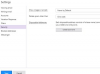Bildekreditt: Westend61/Westend61/GettyImages
Enten du deler din personlige datamaskin med andre eller du bare er forsiktig med nettsikkerhet, er det sannsynlig at du ønsker å holde noen av filene dine private og sikre. Ting som bankinformasjon, konfidensielle arbeidsdokumenter og notater med personlig informasjon kan bli avslørt selv om de sitter i en mappe gjemt dypt i en uventet filkatalog. Hvis du vil sikre en mappe, finnes det metoder for å passordbeskytte filene dine.
Sette et mappepassord
Spørsmålet om hvordan du setter et passord på en mappe er komplisert å svare på. På både Windows- og Mac-datamaskiner er det ikke mulig å passordbeskytte en gitt mappe fra andre brukere som standard. Det er mulig å angi et passordkrav for en mappe som er flagget som systemrelatert, som de i en Windows-systemkatalog. De kan imidlertid åpnes av enhver bruker på datamaskinen som skriver inn sitt eget passord – Mappepassordet kan ikke tilpasses til en enkelt bruker. Dette betyr ikke at mapper ikke kan passordbeskyttes; det betyr bare at prosessen krever mer kompliserte prosedyrer.
Dagens video
Mac: Beskyttede diskbilder
På Mac-datamaskiner som kjører Mac OS X 10.6 og nyere, kan du låse en mappe ved å gjøre den om til det som er kalt et "beskyttet diskbilde." Dette er egentlig en virtuell harddisk som krever et passord adgang. For å gjøre dette, åpne Programmer-mappen ved å trykke "Command + Shift + A" på tastaturet fra skrivebordet. Finn og få tilgang til "Utilities"-mappen, og åpne deretter programmet "Disk Utility".
I Diskverktøy-programmet klikker du på "Fil" og deretter "Nytt bilde", etterfulgt av "Bilde fra mappe". Du blir bedt om å velge en mappe på datamaskinen. Gå til mappen du vil passordbeskytte og klikk "Åpne". Sett bildeformatet til "les/skriv" og sett kryptering til "128-bit AES-kryptering," som er den anbefalte innstillingen. Du blir deretter bedt om å angi og bekrefte det valgte passordet. Navngi diskbildet og klikk deretter "Lagre" og "Ferdig" når operasjonen er ferdig. Du kan deretter slette den opprinnelige mappen. Filene dine er passordsikre i den nye DMG-filen du har opprettet, som kan åpnes og brukes som en sikker mappe.
Windows: Arkivkryptering med 7-zip
På Windows-maskiner krever svaret på spørsmålet om hvordan du setter et passord på mappen din at du laster ned gratisprogrammet 7-Zip. 7-Zip er et arkivverktøy som kan lage svært komprimerte og krypterte filer. Mens et arkiv opprettet med 7-Zip ikke kan åpnes og brukes som en sikker mappe på samme måte beskyttet diskbilde kan, et 7-Zip-arkiv kan fortsatt brukes til å holde filer låst unna andre brukere.
Med 7-Zip installert, høyreklikk på mappen du vil sikre for å starte prosessen. Velg "7-Zip" fra rullegardinmenyen, etterfulgt av "Legg til i arkiv." I vinduet som vises, navngi arkivfilen og velg plasseringen. I "Kryptering"-delen nederst i vinduet, skriv inn og bekreft ønsket passord og velg alternativet "Krypter filnavn" hvis du også vil beskytte dem fra utsiden. Klikk "OK", og arkivet ditt er opprettet. Du kan deretter slette den opprinnelige mappen. Du trenger 7-Zip og passordet ditt for å få tilgang til det nye arkivet, og du må gjenta denne prosessen hvis du vil legge til filer i mappen senere, men arkivet er sikkert og kryptert.